Page 1
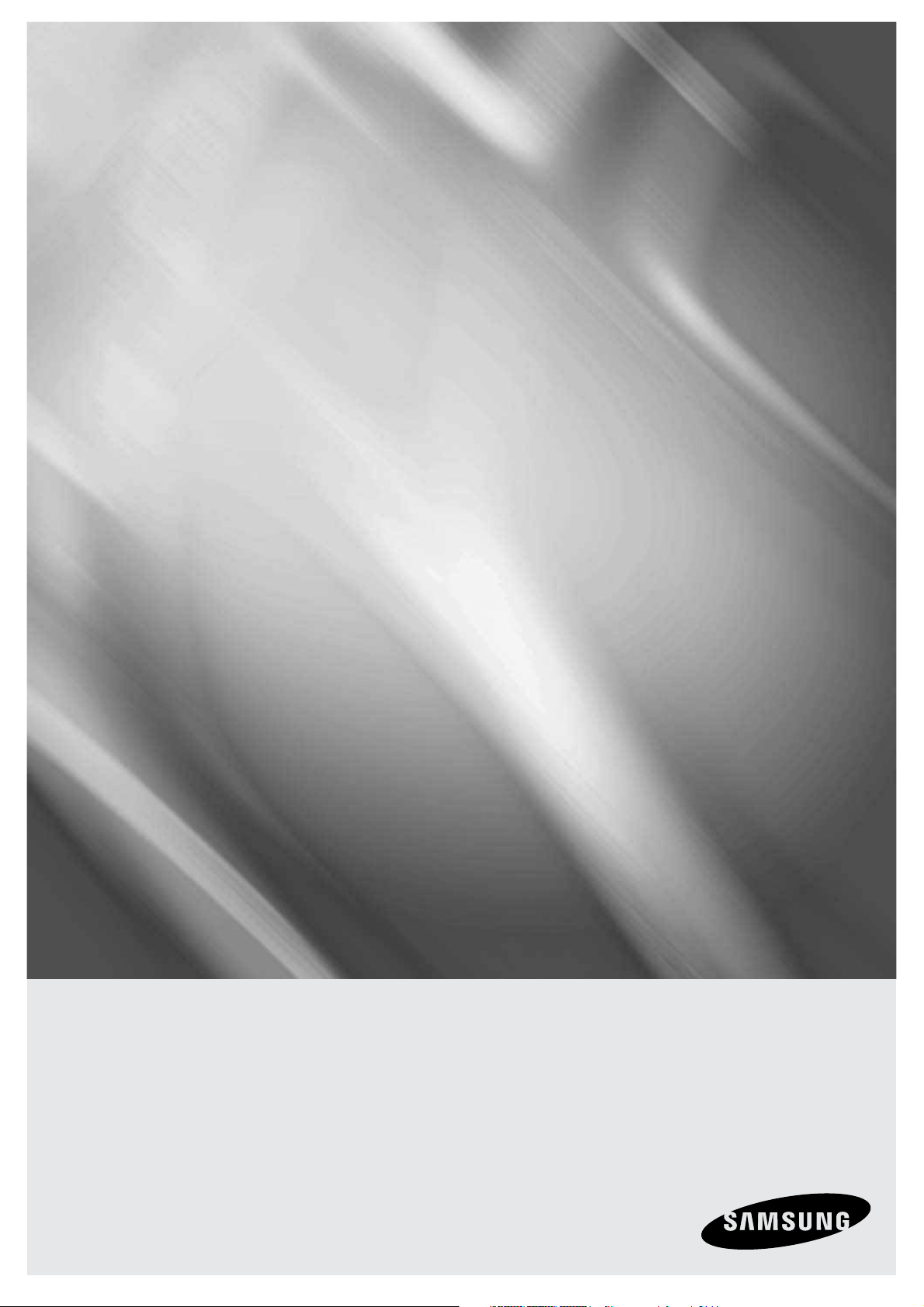
Clavier de Contrôle
SSC-5000
manuel d’utilisateur
imaginez les possibilités
Merci d’avoir acheté un produit Samsung.
Pour bénéfi cier d’un service plus complet,
veuillez vous enregistrer sur
www.samsung.com/global/register
Page 2
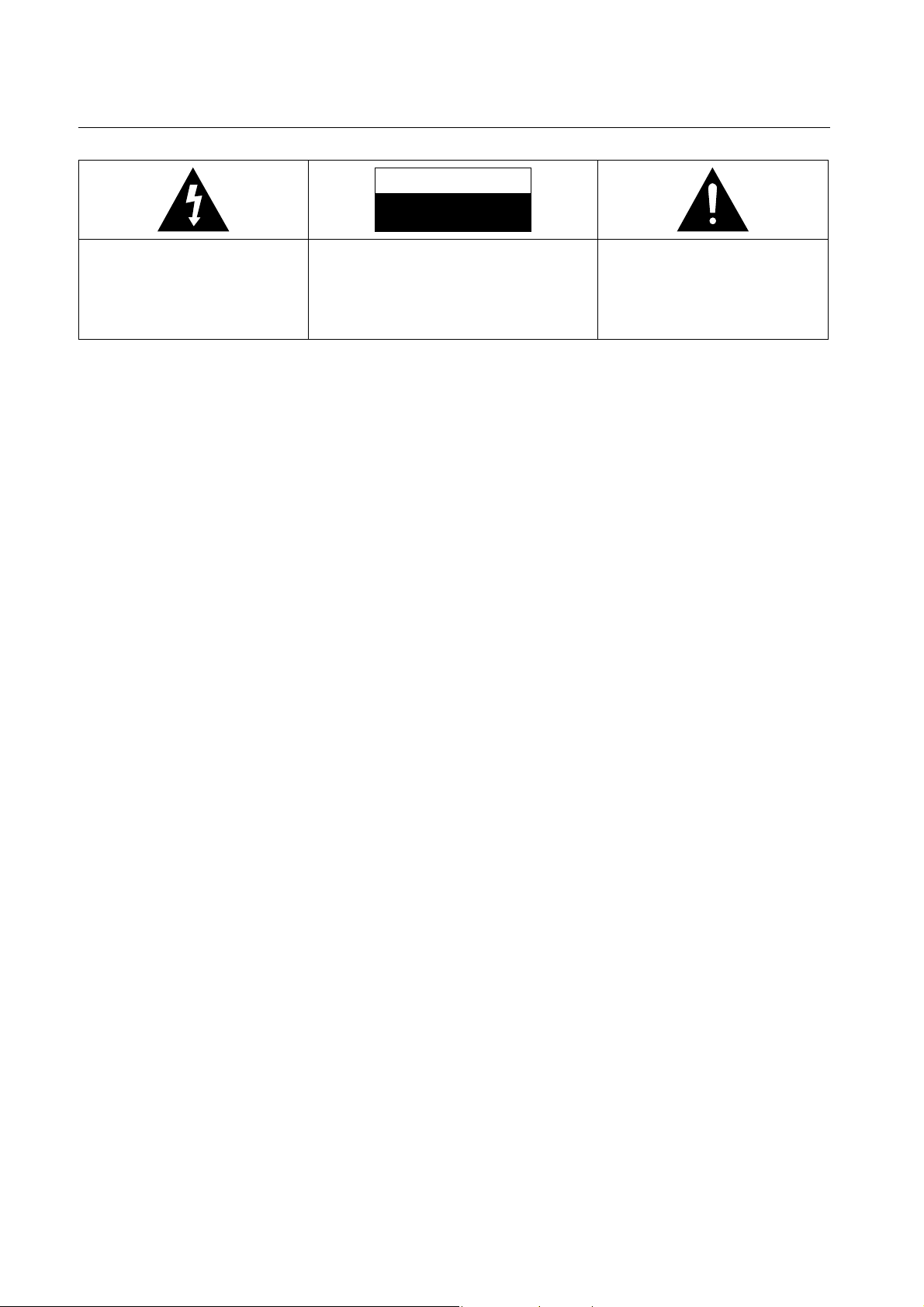
généralités
ATTENTION
RISQUE DE DÉCHARGE ÉLECTRIQUE
NE PAS OUVRIR
Ce symbole indique la présence d’une
tension dangereuse dans le produit
susceptible de représenter un risque de
décharge électrique.
AVERTISSEMENT !
Pour diminuer les risques d’incendie ou d’électrocution, n’exposez pas cet appareil à la pluie ou à l’humidité.
•
Pour éviter les blessures, cet appareil doit être fixé au sol/mur conformément aux consignes d’installation.
•
Si l’alimentation électrique est de 240 V CA, un connecteur adaptateur approprié devra être utilisé.
•
Utilisez uniquement l’adaptateur standard spécifié dans la notice technique. L’utilisation d’un autre adaptateur
1.
peut provoquer un incendie, une décharge électrique ou des dommages matériels.
Un mauvais branchement électrique ou un remplacement de batterie incorrect peut provoquer une explosion,
2.
un incendie, une décharge électrique ou des dommages matériels.
Ne branchez pas plusieurs caméras sur un même adaptateur. Le dépassement de cette capacité risque d’entraîner
3.
une surchauffe ou de provoquer un incendie.
Branchez correctement le cordon d’alimentation sur la prise de courant. Un branchement défectueux risque de
4.
provoquer un incendie.
Fixez solidement la caméra lors de son installation. La chute de la caméra peut provoquer des blessures.
5.
6.
Ne placez jamais d’objets conducteurs (ex. : tournevis, pièces de monnaie ou autres objets métalliques) ni de récipients remplis
d’eau sur la caméra. Vous vous exposeriez à un risque de blessure, d’incendie, de décharge électrique ou de chute.
7.
N'installez pas l’appareil dans un endroit humide, poussiéreux ou sale. Vous vous exposeriez à un risque
d’incendie ou de décharge électrique.
Si une odeur inhabituelle ou de la fumée s’échappe de l’appareil, ne l’utilisez plus. Débranchez-le
8.
immédiatement et contactez le centre de dépannage. L’utilisation de l’appareil dans de telles conditions peut
provoquer un incendie ou une décharge électrique.
Si l’appareil ne fonctionne pas correctement, contactez le centre de dépannage le plus proche. Ne tentez
9.
jamais de démonter ou de modifier vous-même cet appareil. (SAMSUNG ne saurait en aucun cas être tenu
responsable d’éventuels problèmes causés par une modification ou une tentative de réparation non autorisée.)
Lors de son nettoyage, ne vaporisez pas directement de l’eau sur les composants de l’appareil. Vous vous
10.
exposeriez à un risque d’incendie ou de décharge électrique.
ATTENTION :
D'ÉLECTROCUTION, NE RETIREZ PAS LE CACHE (OU LE
CACHE ARRIÈRE). AUCUN DES ÉLÉMENTS INTERNES N'EST
RÉPARABLE PAR L’UTILISATEUR. CONFIEZ L’ENTRETIEN DE
CET APPAREIL À UNE PERSONNE QUALIFIÉE.
POUR DIMINUER LES RISQUES
Ce symbole indique que des consignes
d’utilisation et d’entretien importantes
figurent dans le manuel fourni avec cet
appareil.
ATTENTION
1.
Ne faites pas tomber d’objet sur l’appareil et évitez tout choc. Éloignez-le des endroits soumis à de fortes
vibrations ou à des interférences électromagnétiques.
2.
Ne l’installez pas dans un endroit exposé à des températures élevées ou basses (au-delà de 50°C ou en deçà de 10°C) ou dans un environnement humide. Vous vous exposeriez à un risque d’incendie ou de décharge électrique.
3.
Si vous souhaitez déplacer un appareil déjà installé, débranchez-le avant de le déplacer ou de le réinstaller.
4.
Débranchez le cordon d’alimentation de la prise murale en cas d’orage. Vous vous exposeriez à des risques
d’incendie ou de dommages matériels.
5.
Ne l’exposez pas à la lumière directe du soleil et éloignez-le des sources de chaleur. Vous vous exposeriez à
un risque d’incendie.
Installez-le dans un endroit correctement ventilé.
6.
Évitez de diriger l’objectif de la caméra vers un point émettant une lumière intense (ex. : soleil) ; vous risqueriez
7.
d’endommager le capteur CCD.
8.
Veillez à éviter toute projection sur l’appareil et ne placez jamais de récipients contenant un liquide (ex. : vase) dessus.
9.
La prise d’alimentation fait office de système de déconnexion ; elle doit donc rester disponible en permanence.
2_ généralités
Page 3
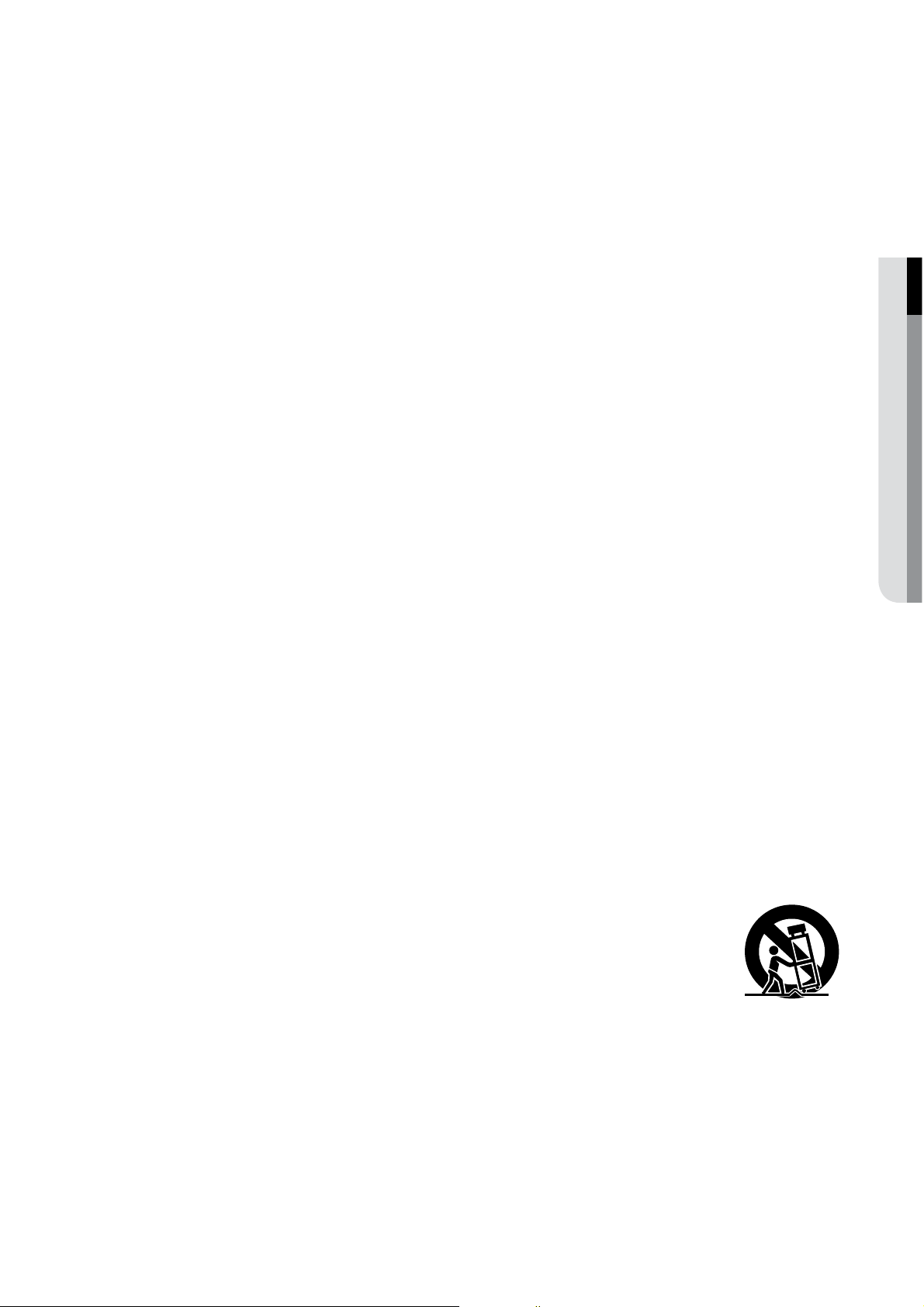
RÉGLEMENTATION FCC
Cet appareil est conforme à l’article 15 de la réglementation FCC. Son utilisation est soumise aux deux conditions
suivantes :
1) Cet appareil ne doit provoquer aucune interférence nuisible et
2) Cet appareil doit pouvoir accepter toutes les interférences reçues, y compris celles susceptibles de perturber son
bon fonctionnement.
Cet appareil a été testé et s’est révélé conforme aux normes relatives aux équipements numériques de classe A,
M
J
CONSIGNES DE SÉCURITÉ IMPORTANTES
Lisez les instructions.
1.
Conservez les instructions.
2.
Tenez compte de tous les avertissements.
3.
Suivez toutes les instructions.
4.
N’utilisez jamais cet appareil à proximité de l’eau.
5.
Nettoyez uniquement avec un chiffon sec.
6.
N’obstruez aucun orifice de ventilation, installez l’appareil conformément aux instructions du fabricant.
7.
Ne l’installez pas à proximité d’une source de chaleur telle que des radiateurs, des registres de chaleur, des
8.
fours ou d’autres appareils (y compris des amplificateurs) produisant de la chaleur.
Ne démontez pas le dispositif de sécurité de la prise de terre ou de la prise polarisée. Les fiches polarisées
9.
disposent de deux broches, dont l’une est plus large que l’autre. En revanche, les prises de terre comportent
deux fiches ainsi qu’une broche de mise à la terre. Dans les deux cas, la broche large et la troisième broche
garantissent votre sécurité. Si la fi che fournie ne s’adapte pas sur votre prise murale, renseignez-vous auprès
d’un électricien pour remplacer cette dernière.
Protégez le cordon d’alimentation afin d’éviter qu’il ne soit piétiné ou pincé, tout particulièrement au niveau des
10.
fi ches, des prises et au point où il sort de l’appareil.
Utilisez uniquement des accessoires spécifiés par le fabricant.
11.
Utilisez uniquement un chariot, un socle, un trépied, une console ou une table spécifiée par le
12.
fabricant ou vendue avec l’appareil. En cas d’utilisation d’un chariot, déplacez l’ensemble
chariot/appareil avec précaution afin d’éviter toute blessure due à un basculement de cet
ensemble.
Débranchez cet appareil en cas d’orage ou de non utilisation prolongée.
13.
Confiez l’ensemble des réparations au personnel qualifié. Une réparation est nécessaire en cas de dommage
14.
subi par l’appareil, quel qu’il soit : cordon d’alimentation ou fiche endommagée, projection de liquide ou chute
d’objets sur l’appareil, exposition à la pluie ou à l’humidité, dysfonctionnement, chute.
définies dans l’article 15 de la réglementation FCC. Ces limites ont été définies afin d’assurer une protection
raisonnable contre les interférences nuisibles dans un environnement commercial. Cet appareil génère, utilise et
peut émettre des fréquences radio qui, faute d’une installation et d’une utilisation conformes au manuel d’utilisation,
peuvent perturber les communications radio. L’utilisation de cet appareil dans une zone résidentielle peut provoquer
des interférences nuisibles ; dans ce cas, il sera demandé à l’utilisateur de remédier auxdites interférences et cela à
ses propres frais.
La réglementation FCC prévoit que toute altération ou modification non approuvée effectuée sur l’appareil
peut entraîner l’annulation de l’autorisation d’utilisation concédée à l’utilisateur.
Note de conformité IC
Cet appareil numérique de classe A respecte toutes les exigences stipulées dans la réglementation canadienne sur
le matériel brouilleur ICES-003.
M GÉNÉRALITÉS
Français _3
Page 4
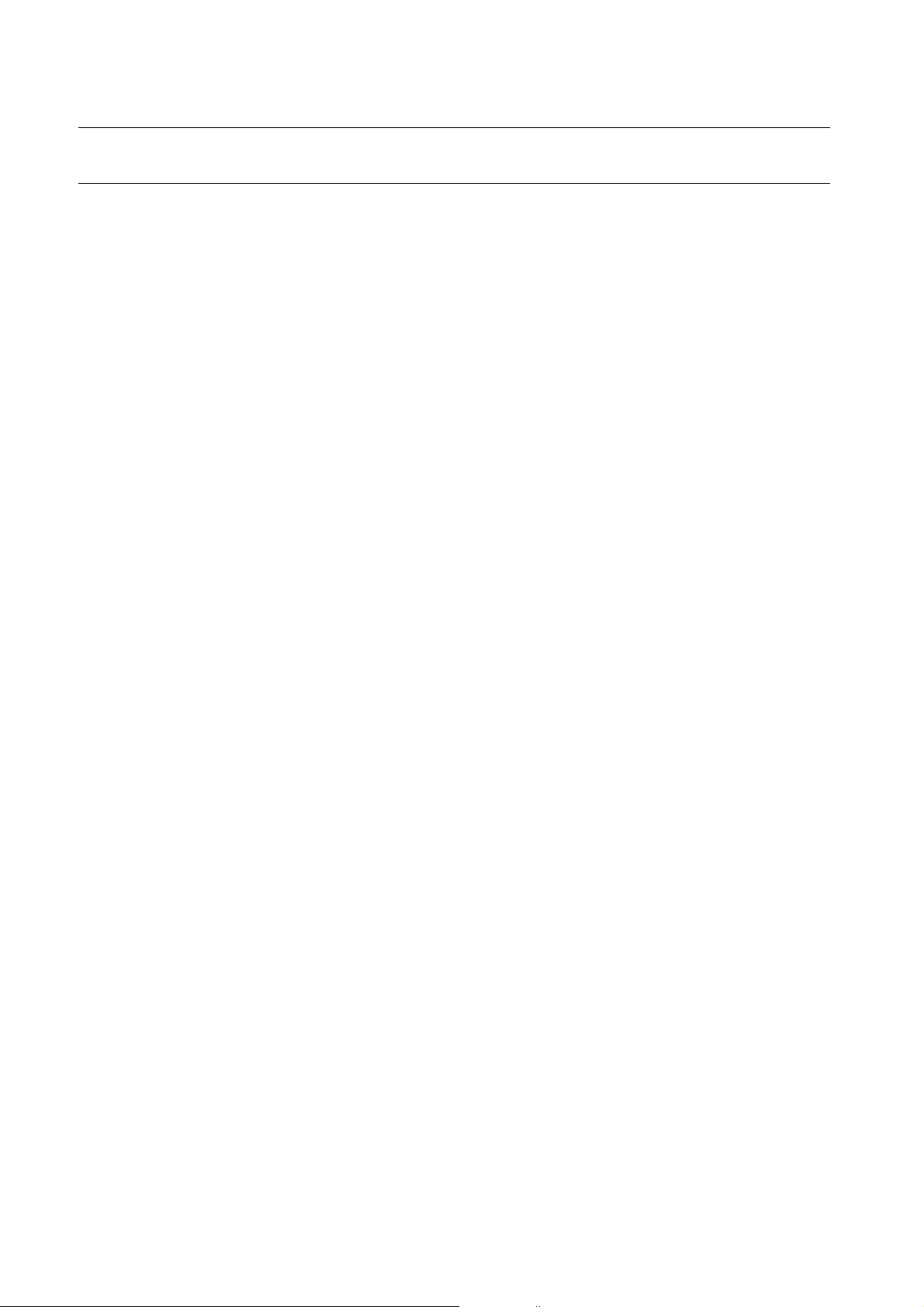
généralités
SOMMAIRE
GÉNÉRALITÉS
2
INSTALLATION
8
CONNEXION À D’AUTRES
EQUIPEMENTS
10
INSTRUCTIONS
14
4 Sommaire
5 Introduction
5 Vérification du contenu et des accessoires
6 Nom et fonction des composants
8 Configuration de l’environnement
d’installation
8 Précautions d’installation
9 Ajustement de l’angle du clavier de contrôle
9 Attache du cordon d’alimentation
10 Connexion du dispositif RS-485
12 Branchement a un PC sur un Port USB
12 Connexion d’autres claviers de contrôle
13 Diagramme du système de base du
SSC-5000
14 Login
15 Contrôle Caméra
19 Contrôle DVR
CONFIGURATION MENU
22
AUTRES
29
22 Menu Principal
22 Reglage Clavier
22 Reglage Communication RS-485
23 Modifier le mot de Passe
24 Vérifier le mot de Passe
24 Operateur enregistre
25 Acquisition data cam
26 Chargement data cam
27 Reglage et information systeme
28 Niveau Opérateur
29 Spécifications Produit
30 Depannage (FAQ- Questions Fréquentes)
4_ généralités
Page 5
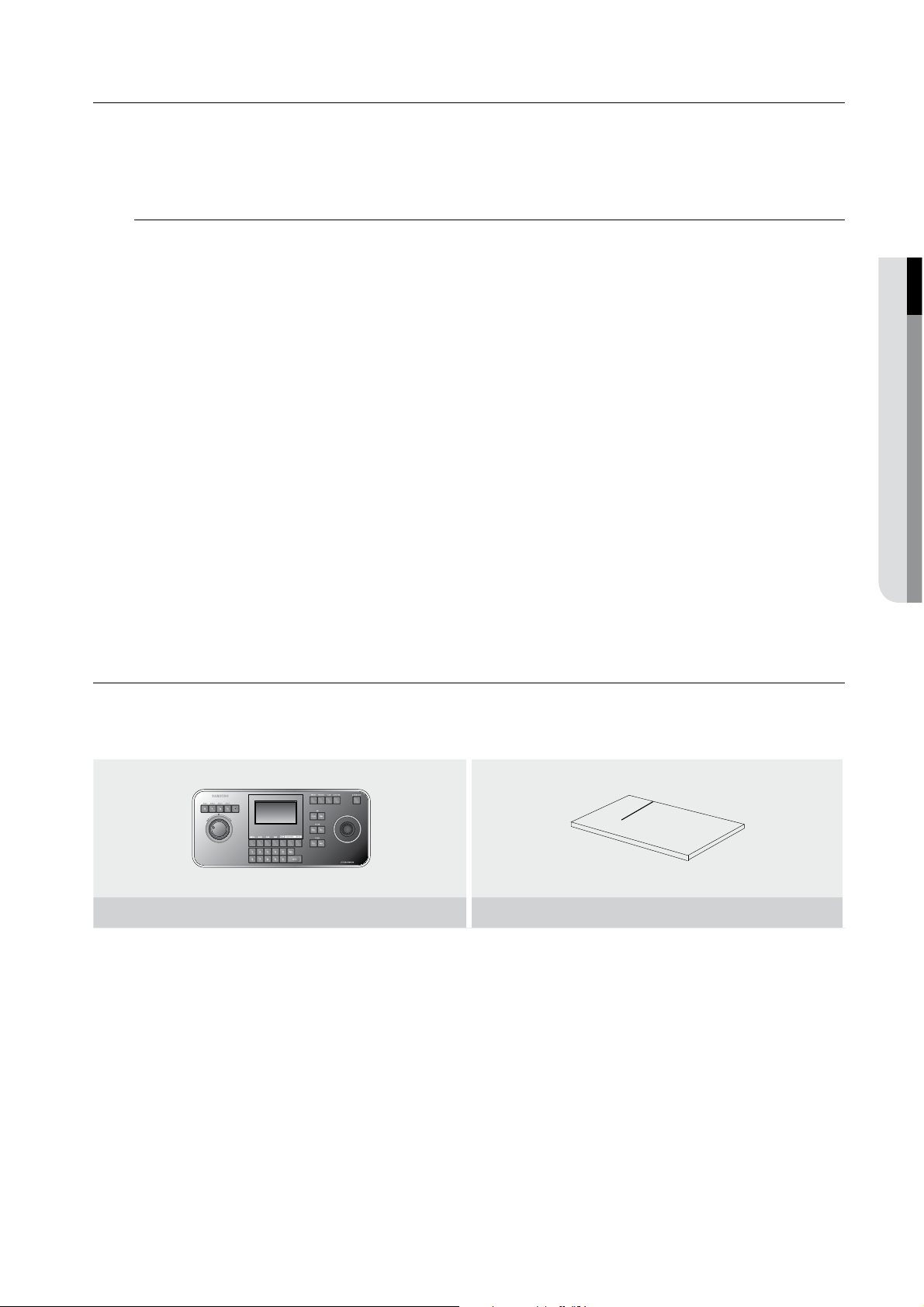
Français _5
M GÉNÉRALITÉS
INTRODUCTION
System
Keyboard
Avec le clavier de contrôle SSC-5000, vous pouvez contrôler des caméras, des DVR, ou d’autres dispositifs en
utilisant l’interface RS-485.
Avec son menu à l’écran, son écran tactile et son joystick, il est très facile à utiliser.
Caractéristiques
Contrôle à longue distance
•
Avec la communication RS-485, le contrôle à distance est possible jusqu’à 1,2 kilomètres. (Basé sur un
clavier de contrôle)
•
Contrôle du système intégré
Le clavier de contrôle peut contrôler des caméra (des récepteurs), des DVR.
•
Possibilité de connecter plusieurs claviers de contrôle en même temps.
Un maximum de 32 claviers peut être connecté simultanément et le système peut être contrôlé depuis
divers endroits.
•
Facile à utiliser
L’écran LCD affiche les états de fonctionnement du clavier de contrôle et l’écran tactile ainsi que le joystick
permettent aux utilisateurs de sélectionner facilement le menu.
Liste de dispositifs contrôlables
W
•
Caméra
DVR
•
SHR-4081, SHR-4160,
série SHR-504X, série 508X, série 516X, série SHR-2XXX,
magnétoscope numérique informatisé
(séries SPR-7XXX et SPR-9XXX)
VÉRIFICATION DU CONTENU ET DES ACCESSOIRES
Ouvrez le paquet en le mettant sur une surface plane ou sur le lieu d’installation.
Vérifiez ensuite que les éléments suivants sont inclus dans le paquet.
L’appareil Manuel d’utilisateur
Page 6
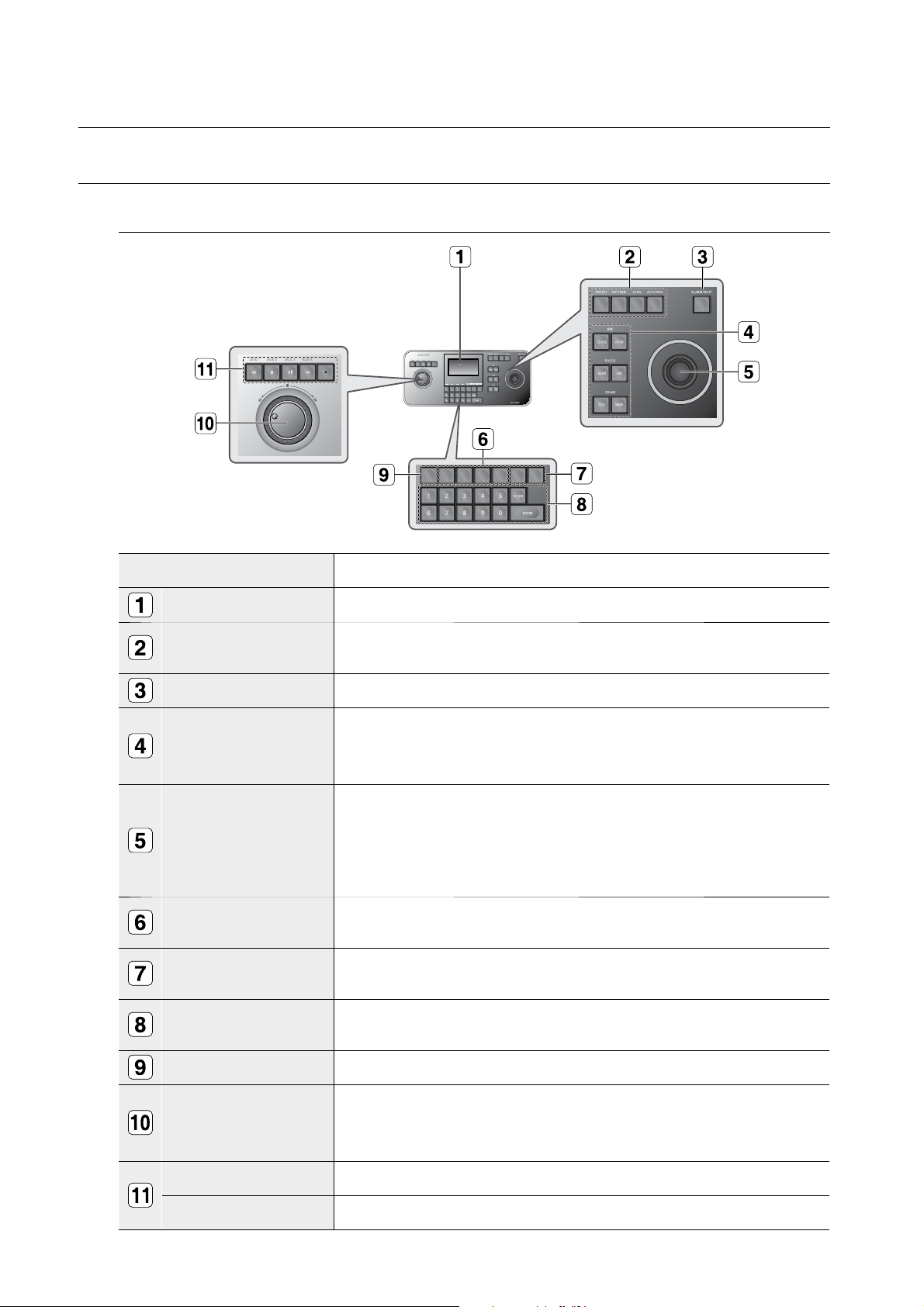
généralités
NOM ET FONCTION DES COMPOSANTS
Vue avant
Nom Fonction
Affichage LCD
Boutons de mouvement de
caméra
Bouton ALARM RESET
Bouton de lentilles de
caméra
Contrôleur joystick
(Haut/Bas/Gauche/DROITE/
AF/ZOOM)
Bouton de sélection du dispositif
(MON/CAM/VMS/DVR)
Bouton de contrôle DVR
(SEQUENCE, MODE)
Boutons numérotées (0~9),
bouton ENTER, CLEAR
Il affiche les états de fonctionnement du clavier de contrôle.
PRESET, PATTERN, SCAN, AUTO PAN
Permet d’activer ou de désactiver l’alarme.
-
-
-
La caméra Pan/Tilt connecté à la Caméra Dôme Samsung ou au récepteur a tourné vers le Haut/Bas/
Gauche/Droite. Pour contrôler la fonction Focalisation Automatique, appuyez sur le bouton situé en haut
du Joystick. Pour le contrôle du zoom, tournez le bouton dans le sens ou dans le sens inverse des
aiguilles d’une montre. Les touches Haut/Bas/Gauche/Droite sont contrôlables depuis l’écran de menu du
contrôleur connecté. Pour exécuter les mouvements, appuyez sur le bouton situé en haut de l’écran.
Pour sélectionner la caméra, le moniteur, le DVR, etc.
-
-
Pour sélectionner la caméra, le moniteur, le DVR, Preset, le numéro de motif, etc.
Contrôle IRIS (IRIS CLOSE/OPEN)
Contrôle FOCUS (FOCUS NEAR/FAR)
Contrôle ZOOM (ZOOM TELE/WIDE)
SEQUENCE : pour exécuter la fonction SÉQUENCE du DVR.
MODE : pour sélectionner le mode d’écran divisé du DVR.
Bouton MENU
Mollette
Bouton de lecture DVR
Boutons AUX 1, 2, 3, 4
6_ généralités
Cette touche permet d’accéder au menu de configuration de divers dispositifs.
-
JOG : pour rechercher les images précédentes / suivantes en mode de lecture du DVR.
Shuttle : pour sélectionner les fonctions Lecture / Lecture arrière / Rembobinage avant /
-
Rembobinage arrière en mode de lecture du DVR.
LECTURE/PAUSE, ARRET, REMBOBINAGE AVANT, REMBOBINAGE ARRIERE, ENREGISREMENT
Permettent de contrôler la sortie AUX du récepteur.
Page 7
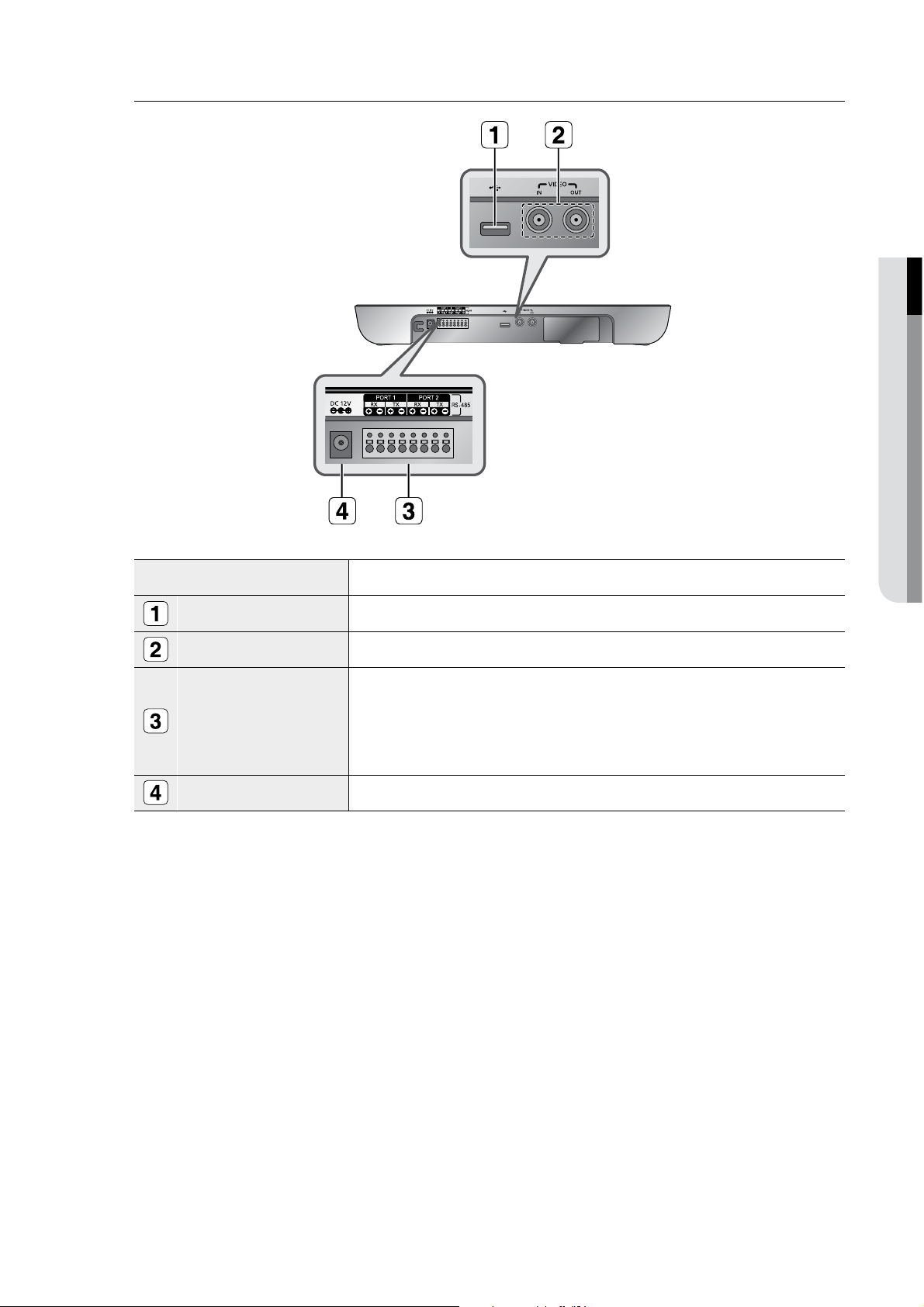
Français _7
M GÉNÉRALITÉS
Vue arrière
Name Function
Port USB
Entrée/Sortie vidéo composite
RS-485 (Port1, 2)
Entrée DC 12V
Port de téléchargement de logiciels du clavier de contrôle.
Port d’entrée/de sortie AV.
Pour être connecté aux terminaux RS-485 des autres claviers de contrôle en vue de la
communication RS-485 ou pour le contrôle de divers dispositifs tels que caméras, DVR.
M
Vous pouvez spécifier des protocoles différents pour le port 1 et le port 2.
Entrée d’alimentation DC 12V.
Page 8

installation
CONFIGURATION DE L’ENVIRONNEMENT D’INSTALLATION
Les renseignements suivants vous seront utiles pour effectuer une installation sécurisée de l’appareil.
Cet appareil peut être placé sur une table plane ou sur une étagère.
•
L’appareil ne doit pas être installé en vertical ou en biais; il doit être posé toujours en horizontal.
L’emplacement de l’appareil ainsi que le raccordement des fils électriques sont très importants pour un bon
•
fonctionnement du système.
Si l’équipement est placé dans un endroit qui ne permet pas de bonne ventilation, le système risque de ne pas
fonctionner correctement.
Afin d’éviter l’échec du système ou le risque de panne du système causé par des facteurs environnementaux, le
•
couvercle de l’appareil doit rester bien fixé.
N’ouvrez pas le couvercle car les hautes tensions présentes dans l’appareil risquent de provoquer un choc électrique.
•
CONDITIONS ENVIRONMENTALES
Température en fonctionnement : 0°C ~ 40°C
Température de maintenance : -20°C ~ 60°C
Taux d’humidité en fonctionnement : 20% ~ 85% RH
Taux d’humidité de stockage : 20% ~ 90%RH
Alimentation : DC 12V, 1A (
Consommation électrique : 4W
-
)
J
nominale et la prise de courant doit être mise à la terre. Des sources de chaleur telles que sèche-cheveux, fer à
repasser et réfrigérateur ne doivent pas être utilisées en même temps que l’appareil. L’AVR (Automatic Voltage
Regulator) est recommandé pour assurer une alimentation sécurisée. Le connecteur lié à cet équipement pouvant
affecter l’EMI, il est recommandé de l’enrouler avec un tore de ferrite lors de son utilisation.
Pendant le fonctionnement du système, la variation de la tension d’entrée doit être inférieure à 10% de la tension
PRÉCAUTIONS D’INSTALLATION
N’oubliez pas de mettre l’appareil hors tension avant de procéder à son installation.
Evitez tout choc ou vibration car cela peut provoquer un dysfonctionnement de l’appareil.
Eloignez l’appareil des sources magnétiques, des radios ou des TV afin d’éviter tout dégât causé par des ondes
magnétiques.
Pendant ou après l’installation de l’appareil, maintenez la zone environnante bien propre.
Placez l’appareil sur une surface plane et maintenez la température recommandée.
Laissez au moins 15 cm d’espace entre le panneau arrière et le mur.
Ne faites jamais tomber d’objets conducteurs dans le trou de ventilation.
Lors du remplacement du fusible, n’oubliez pas de mettre l’appareil hors tension et de le débrancher.
-
-
Installez l’appareil dans un endroit bien frais en évitant le rayonnement direct du soleil.
Gardez les outils et l’équipement loin des gens de manière qu’ils ne causent pas de blessure personnelle.
-
En cas d’émission de fumée ou d’odeur anormale pendant l’utilisation de l’appareil, mettez l’appareil immédiatement
hors tension et contactez un technicien du centre de service à proximité car cela peut provoquer un incendie ou un
choc électrique.
-
N’oubliez pas de vérifier les dangers liés au sol humide, au câble d’extension non mis à la terre, au cordon
d’alimentation usé ou à l’absence de la mise à la terre sécurisée.
J
8_ installation
Lors du nettoyage de l’appareil, utilisez un chiffon sec. Si l’appareil est très sale, frottez-le avec un chiffon doux
imbibé d’un détergent doux puis avec un chiffon sec et propre. N’utilisez jamais de produits chimiques comme
alcool, benzène ou diluant car une réaction chimique peut provoquer un endommagement permanent de la surface
du boîtier.
Page 9
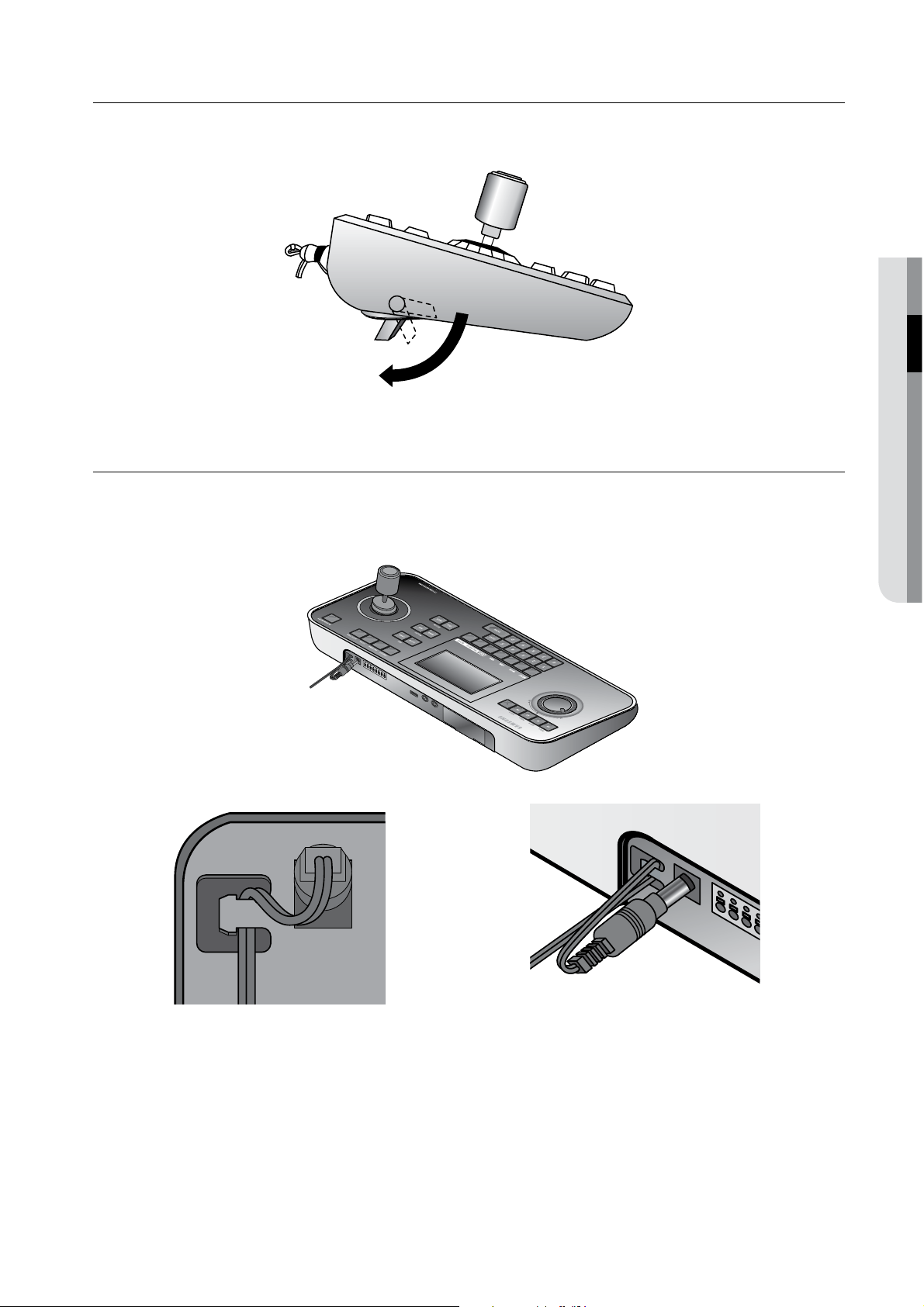
AJUSTEMENT DE L’ANGLE DU CLAVIER DE CONTRÔLE
Vous devez ajuster l’angle du produit comme le montre la figure ci-après.
ATTACHE DU CORDON D’ALIMENTATION
Attachez le cordon d’alimentation comme indiqué dans la figure cidessous afin qu’il ne dévie pas lorsque vous le
connecterez à l’appareil.
M INSTALLATION
Français _9
Page 10
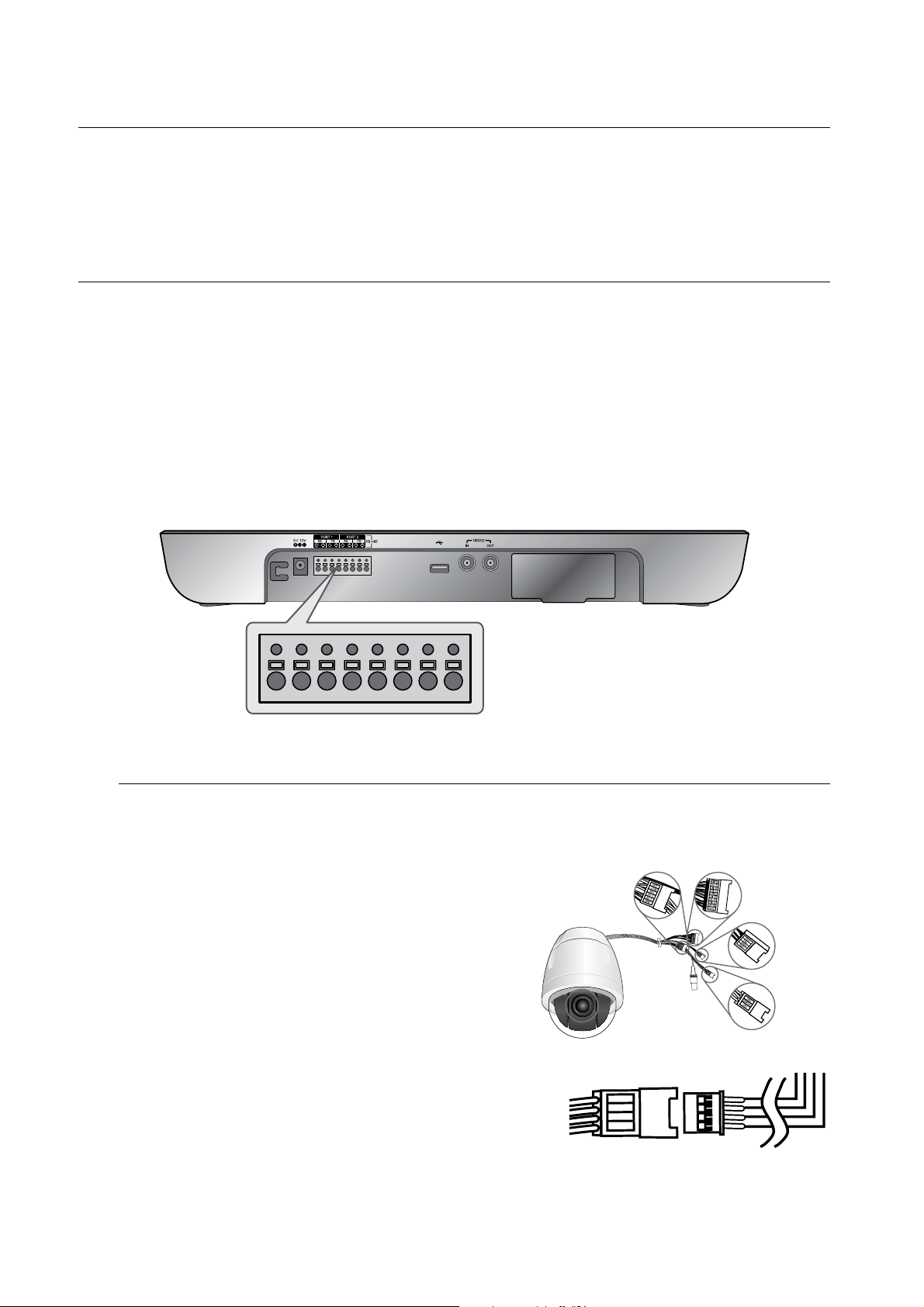
connexion à d’autres equipements
Vous pouvez utiliser le clavier de contrôle SSC-5000 en connexion avec une caméra, un DVR
ou d’autres dispositifs.
Ce chapitre contient des descriptions du mode de connexion de chaque équipement.
CONNEXION DU DISPOSITIF RS-485
- Connectez le dispositif RS-485 via le port situé à l’arrière du SSC-5000.
-
Vous pouvez installer et contrôler des caméra, des DVR, des multiplexeurs supportant la communication RS-485.
- La méthode Half Duplex ou Full Duplex est applicable pour la connexion.
M
Pour la méthode Half Duplex, utilisez TX +,-.
M
Lors de la connexion RS-485, faites attention à ne pas confondre + et -.
Vérifiez également si le dispositif RS-485 supporte le SSC-5000.
M
Pour la configuration de la communication RS-485, référez-vous à la section “Reglage communication RS-485” du “Configuration
Menu”. (voir page 22)
Connexion de la Caméra Dôme SAMSUNG
Connectez la caméra au SSC-5000 via le port RS-485 situé à l’arrière de la Caméra Dôme.
Pour la connexion Half Duplex
W
- Connectez RX (+) du port RS-485 de la Caméra Dôme à
TX(+) du SSC-5000.
- Connectez RX (-) du port RS-485 de la Caméra Dôme à
TX(-) du SSC-5000.
W
Pour la connexion Full Duplex
- Connectez RX (+) du port RS-485 de la Caméra Dôme
à TX (+) du SSC-5000.
- Connectez RX(-) du port RS-485 de la Caméra Dôme à
TX (-) du SSC-5000.
- Connectez TX (+) du port RS-485 de la Caméra Dôme à
RX (+) du SSC-5000.
- Connectez TX (-) du port RS-485 de la Caméra Dôme à
RX (-) du SSC-5000.
TXD+
TXDRXD+
RXD-
10_ connexion à d’autres equipements
Page 11

Connexion des magnétoscopes numériques SHR-4081, SHR-4160,
série SHR-508X, série SHR-516X, série SHR-208X et SHR-216X
Connectez le SSC-5000 via le port RS-485 situé à l’arrière du magnétoscope numérique.
Connexion en semi-duplex
W
- Connectez TX (+) du port RS-485 du magnétoscope numérique à
TX (+) du SSC-5000.
- Connectez TX (-) du port RS-485 du magnétoscope numérique à
TX (-) du SSC-5000.
W
Connexion en duplex intégral
- Connectez RX (+) du port RS-485 du magnétoscope numérique à
RX (+) du SSC-5000.
- Connectez RX (-) du port RS-485 du magnétoscope numérique à
RX (-) du SSC-5000.
- Connectez TX (+) du port RS-485 du magnétoscope numérique à TX (+) du SSC-5000.
- Connectez TX (-) du port RS-485 du magnétoscope numérique à TX (-) du SSC-5000.
Connexion des magnétoscopes numériques SHR-5040 et SHR-5042
Connectez le SSC-5000 via le port RS-485 situé à l’arrière du magnétoscope
numérique SHR-5040/SHR-5042.
M
CONNEXION À D’AUTRES EQUIPEMENTS
W
Connexion en semi-duplex
- Connectez TX (+) du port RS-485 du magnétoscope numérique SHR-5040/
SHR-5042 à TX (+) du SSC-5000.
- Connectez TX (-) du port RS-485 du magnétoscope numérique SHR-5040/
SHR-5042 à TX (-) du SSC-5000.
Connexion des magnétoscopes numériques série SHR-204X
Connectez le SSC-5000 via le port RS-485 situé à l’arrière du magnétoscope numérique SHR-204X.
W
Connexion en semi-duplex
- Connectez TX (+) du port RS-485 du magnétoscope numérique
série SHR-204X à TX (+) du SSC-5000.
- Connectez TX (-) du port RS-485 du magnétoscope numérique
série SHR-204X à TX (-) du SSC-5000.
W
Connexion en duplex intégral
- Connectez RX (+) du port RS-485 du magnétoscope numérique
série SHR-204X à RX (+) du SSC-5000.
- Connectez RX (-) du port RS-485 du magnétoscope numérique
série SHR-204X à RX (-) du SSC-5000.
- Connectez TX (+) du port RS-485 du magnétoscope numérique série SHR-204X à TX (+) du SSC-5000.
- Connectez TX (-) du port RS-485 du magnétoscope numérique série SHR-204X à TX (-) du SSC-5000.
Français _11
Page 12

connexion à d’autres equipements
Connexion d’un DVR basé sur le PC
- Connectez le SSC-5000 via le port RS-485 situé à
l’arrière du DVR basé sur le PC.
- Connectez SIGNAL (+) du port RS-485 du magnétoscope
numérique basé sur PC à TX (+) du SSC-5000.
- Connectez SIGNAL (-) du port RS-485 du magnétoscope
numérique basé sur PC à TX (-) du SSC-5000.
<Série SPR-9XXX>
<Série SPR-7XXX>
BRANCHEMENT À UN PC SUR UN PORT USB
Le câble USB fourni permet de vous connecter à votre PC et de mettre ainsi à jour le logiciel du clavier système.
CONNEXION D’AUTRES CLAVIERS DE CONTRÔLE
※ Vous pouvez connecter et utiliser simultanément jusqu’à 32 claviers.
※ En ce qui concerne la configuration de la communication du clavier, référez à la partie “Réglage de l’adresse” de
la section “Reglage communication RS-485” du “Configuration menu”.
※ Ne pas l’utiliser avec le SSC-2000/SSC-1000 car sa méthode de communication est différente de celle du
SSC-2000/SSC-1000.
Pour la connexion Half Duplex
W
- Connectez TX (+) du port du SSC-5000 à TX(+)
d’un autre SSC-5000.
- Connectez TX (-) du port du SSC-5000 à TX(-)
d’un autre SSC-5000.
(voir page 22)
W
Pour la connexion Full Duplex
- Connectez TX (+) du SSC-5000 à TX (+) d’un
autre SSC-5000.
- Connectez TX (-) du SSC-5000 à TX (-) d’un autre
SSC-5000.
- Connectez RX (+) du SSC-5000 à RX (+) d’un
autre SSC-5000.
- Connectez RX (-) du SSC-5000 à RX (-) d’un autre
SSC-5000.
12_ connexion à d’autres equipements
Page 13

Français _13
M
CONNEXION À D’AUTRES EQUIPEMENTS
DIAGRAMME DU SYSTÈME DE BASE DU SSC-5000
Un clavier pour un dispositif
1.
Digital Video
Recorder
Un clavier pour plusieurs dispositifs
2.
(Raccordement en chaînage “Daisy-Chain”)
Plusieurs claviers pour plusieurs dispositifs
3.
Digital Video
Recorder
Digital Video
Recorder
(Raccordement en chaînage “Daisy-Chain”)
Digital Video
Recorder
Ne pas l’utiliser avec le SSC-2000/SSC-1000 car sa méthode de communication est différente de celle du SSC-2000/SSC-1000.
M
Digital Video
Recorder
En cas d’utilisation du clavier SSC-931T version 1.4, assurez-vous que les adresses des claviers connectés sont différentes.
Page 14

instructions
002
002
LOGIN
Mettez le système sous tension.
1.
Lorsque le clavier est alimenté en connectant l’adaptateur
2.
d’alimentation à l’arrière du clavier de contrôle, l’indication suivante
s’affiche à l’écran LCD.
3.
Entrez le numéro d’opérateur enregistré (1 à 32) en utilisant le clavier à
l’écran tactile ou les touches numérotées du clavier, puis appuyez sur
<Entrée>.
Le numéro d’opérateur initial est “1”.
Pour l’enregistrement du numéro d’opérateur, référez-vous à la section
“Operateur enregistre” du “Configuration Menu”. (voir page 24)
Si vous entrez un numéro d’opérateur non enregistré, le message “Utilisateur inconnu !!”
M
apparaît à l’écran et le processus de login retourne automatiquement au point de départ.
Entrez le mot de passe enregistré (composé de 6 chiffres) en utilisant
4.
les touches numérotées puis appuyez sur <Entrée>.
Le mode de passe par défaut est “4321”. Pour l’enregistrement du mot de
M
passe, référez-vous à la section “Operateur enregistre” du “Configuration Menu”.
(voir page 24)
M
Si vous entrez un mot de passe non enregistré, le message “MDP non valide !!”
apparaît à l’écran et le processus de login retourne automatiquement au point de
départ.
Une fois la connexion établie, le clavier de contrôle permet d’accéder
5.
aux modes de commande caméra suivants et affiche « Mode normal »
ou « Mode vidéo » comme sur la figure de droite.
Pour modifier le mode d’affichage, allez sur « Mode d’affichage » dans
« Reglage et Information Systeme ». (voir page 27)
Appuyez légèrement sur l’écran pour passer du mode actuel à un autre mode.
M
Si le clavier reste inutilisé pendant plus de 3 minutes, l’écran d’affichage graphique
M
passe en mode Veille et plus rien ne s’affiche. (Affichage du logo Samsung)
Vous pouvez toucher l’écran tactile, appuyer sur n’importe quelle touche ou bouger
la molette pour sortir du mode de veille et afficher l’écran précédant.
Connextion
No utilisateur Mot de passe
Connextion
Error
No.
Utilisateur inconnu !!
Connextion
Erreur
No.
MDP non valide !!
CAM
002
MON
002
CAM
002
MON
002
Suppr
Entrée
Suppr
Entrée
Suppr
Entrée
Si vous souhaitez vous déconnecter, maintenez enfoncés les boutons [PRESET] et [ALARM RESET]
6.
pendant plus de 2 secondes pour afficher la boîte de dialogue Connexion.
14_ instructions
Page 15

CONTRÔLE CAMÉRA
002
Sélection de la caméra
W
Appuyez sur la touche “CAM” ( ). La zone d’affichage de la
1.
caméra à l’écran est la suivante :
Entrez le numéro de la caméra désirée (0 à 255) en utilisant les
2.
touches numérotées puis appuyez sur [ENTER].
Sélection du moniteur
W
Pour sélectionner le moniteur affichant l’image de la caméra.
Appuyez sur la touche [MON].
1.
2.
Entrez le numéro du moniteur (0 à 255) qui affiche l’image de la caméra sélectionnée puis appuyez sur <Entrée>.
Contrôle PAN/TILT
W
Utilisez le joystick du clavier pour contrôler la fonction PAN/TILT de la caméra.
Plus vous éloignez le joystick loin du centre, plus la vitesse de la caméra augmente.
ZOOM
W
Pour contrôler le mouvement ZOOM AVANT, tournez le joystick du clavier dans le sens des aiguilles d’une
montre ou appuyez sur le bouton [ZOOM TELE].
Pour contrôler le mouvement ZOOM ARRIERE, tournez le joystick du clavier dans le sens inverse des aiguilles
d’une montre ou appuyez sur le bouton [ZOOM WIDE].
CAM
002
MON
002
M INSTRUCTIONS
W
FOCALISATION
Appuyez sur le bouton [FOCUS FAR] ou [FOCUS NEAR].
W
IRIS
Appuyez sur le bouton [IRIS OPEN] ou [IRIS CLOSE].
W
PAN automatique
Appuyez sur le bouton [AUTO PAN] pour effectuer un déplacement répétitif entre deux éléments dans le
menu de la caméra.
Le message “AUTO PAN” apparaît à l’écran. Pour sortir du mode PAN, appuyez de nouveau sur le bouton
[AUTO PAN].
Pour les modèles sortis après le modèle SCC-C6405, appuyez sur le bouton [AUTO PAN] et saisissez le numéro PAN automatique
M
(1 ~ 4), puis appuyez sur le bouton [ENTER] pour exécuter la fonction PAN automatique.
BALAYAGE
W
Pour effectuer un déplacement entre différentes positions présélectionnés dans le mode de balayage de la caméra.
Appuyez sur le bouton [SCAN] pour exécuter cette fonction.
Le message “SCAN” reste affiché à l’écran pendant ce processus. Pour sortir du mode BALAYAGE, appuyez
de nouveau sur le bouton [SCAN].
Sur les modèles sortis après le modèle SCC-C6405, appuyez sur le bouton [SCAN], saisissez le numéro SCAN (1 à 4), puis
M
appuyez sur le bouton [ENTER] pour exécuter la fonction SCAN.
MOTIF
W
Pour afficher pendant 30 secondes le mouvement de la caméra désignée par l’utilisateur dans le mode Motif du
menu Caméra.
Appuyez sur le bouton [PATTERN] du clavier, entrez le numéro du motif désiré (1 à 3) puis appuyez sur
[ENTER] pour exécuter la fonction MOTIF.
“PATTERN 1” s’affiche à l’écran.
Pour les modèles sortis après les modèles ALARM VER 1.100, SCC-C6405, les mouvements pris par l'appareil photo pendant
M
2 minutes sont enregistrés dans la fonction MOTIF (1~3). Si vous transférez des données depuis et vers l'appareil photo avec le
modèle SSC-5000, veuillez réinitialiser l'appareil avant de l'utiliser car la fonction MOTIF peut varier en fonction des réglages.
Si vous effectuez une entrée manuelle (PAN, TILT, ZOOM, FOCALISATION) pendant l’exécution automatique (BALAYAGE, PAN
M
automatique, MOTIF), le système arrête le mouvement automatique pour exécuter le mouvement manuel.
Français _15
Page 16

instructions
000
000
000
0
000
0
PRESELECTION
W
Appuyez sur la touche [PRESET] du clavier pour démarrer la fonction
Position Présélectionnée.
L’écran apparaît (comme illustré sur la figure de droite).
Position PRESELECTION
Entrez le numéro de la présélection désirée.
1.
Appuyez sur la touche [ENTER].
2.
Programmation PRESELECTION
Avec cette fonction, vous pouvez régler à tout moment l’écran de la
caméra et du moniteur que vous souhaitez utiliser.
Jusqu’à 128 écrans peuvent être présélectionnés (0 à 127).
Positionnez la caméra selon votre souhait en utilisant le joystick et la
1.
touche de lentille de la caméra.
Appuyez sur <Enr>.
2.
3.
Lorsque la fenêtre apparaît (comme illustré sur la figure de droite),
saisissez le numéro préréglé que vous souhaitez enregistrer et
appuyez sur <Entrée>.
CAM
000
00
MON
001001
CAM
000
MON
001001
CAM
000
MON
001001
Preset
Enr
Eac
Preset
Enr
Eac
Entrée le N° de preset (0~127)
Suppression PRESELECTION
Pour supprimer une position présélectionnée.
Appuyez sur <Effac>.
1.
Lorsque la fenêtre apparaît (comme illustré sur la figure de droite),
2.
saisissez le numéro préréglé que vous souhaitez supprimer et
appuyez sur <Entrée>.
La caméra se positionne selon la présélection que vous venez de
3.
désigner pour la suppression.
Un message demandant la confirmation de la suppression apparaît.
Appuyez sur <OK> pour confirmer la suppression ou sur <Annule>
pour l’annuler.
CAM
000
00
MON
001001
CAM
000
MON
001001
CAM
000
MON
001001
Suppr Entrée
Preset
Enr
Eac
Entrée le N° de preset (0~127)
Suppr Entrée
Preset
Etes vous sûr d’eacer
preset 005?
Annule OK
16_ instructions
Page 17

Quitter le mode PRESELECTION
000
000
000
Pour quitter le mode PRESELECTION, appuyez sur le bouton
<QUITTER> situé en bas à droite.
Vous retournez ainsi au mode Contrôle Caméra.
Entrée du NOM DE LA CAMERA
Vous pouvez donner un nom à la caméra sélectionnée.
1.
Cliquez sur la ligne du nom de la caméra pour ouvrir la page d’entrée du
nom de la caméra.
La page de saisie en petits caractères en anglais s’affiche.
2.
CAM
000
000
MON
001001
CAM
000
MON
001001
CAM
000
000
MON
001001
Preset
Enr
Eac
M INSTRUCTIONS
TEXT text Numéro Symbole
Ret Espace Suppr OK
Appuyez sur <TEXT> pour une entrée en majuscule.
3.
Pour entrer des chiffres, appuyez sur <Numéro>.
4.
Pour entrez des symboles, appuyez sur <Symbole>.
5.
Entrez un caractère à la fois jusqu’à ce que vous obteniez le nom désiré.
M
Le nom peut comporter jusqu’à 14 caractères.
Pour effacer le dernier caractère, appuyez sur <Ret>.
-
Pour laisser vide la colonne, appuyez sur <Espace>.
-
Pour effacer tous les caractères saisis, appuyez sur <Suppr>.
-
Pour enregistrer le nom que vous venez d’entrer, appuyez sur <OK>.
-
CAM
000
MON
001001
TEXT text Numéro Symbole
Ret Espace Suppr OK
CAM
000
MON
001001
TEXT text Numéro Symbole
Ret Espace Suppr OK
CAM
000
MON
001001
TEXT text Numéro Symbole
Ret Espace Suppr OK
Pour annuler le processus d’entrée du nom et revenir au mode Contrôle Caméra, appuyez sur l’icône <QUITTER>.
Français _17
Page 18

instructions
Informations sur la connexion CAMERA
W
Appuyez sur la zone indiquée sur la figure de droite pour connaître le
nombre de magnétoscopes numériques connectés à la caméra
sélectionnée.
CAM
000
MON
001001
Une fenêtre (comme illustré sur la figure de droite) s’affiche lorsque vous
CAM
000
Info connexion
DVR
001
appuyez sur la zone indiquant le nombre de caméras.
CAM
000
MON
001001
Déplacement sur le dispositif connecté
Lorsque vous appuyez sur <DVR 001> sur l’écran d’informations sur la connexion, le DVR 001 sélectionné
entre en mode Contrôle DVR.
Entrez le numéro du DVR connecté.
1.
Sur l’écran d’informations sur la connexion, appuyez sur la touche [DVR] du clavier.
2.
Pendant que le numéro est illuminé, entrez le numéro du DVR connecté en utilisant les touches
numérotées puis appuyez sur [ENTER].
MENU CAMERA
W
Appuyez sur l’icône <CONFIGURATION> située en bas à gauche pour
entrer dans le menu de la caméra sélectionnée.
CAM
000
MON
001001
Utilisez la touche de direction et la touche <Entrée>, contrôlez le menu
CAMERA.
Appuyez sur l’icône <QUITTER> pour sortir du menu caméra.
Pour contrôler le menu de la CAMERA DOME SAMSUNG, vous pouvez utiliser le
M
joystick comme la touche de direction ou la touche Entrée en le tournant ou en
appuyant sur son bouton AF.
18_ instructions
CAM
000
Régl caméra
Entrée
Page 19

CONTRÔLE DVR
001
002
Référez-vous du manuel de chaque DVR car les fonctions du DVR varient selon modèle.
Appuyez sur le bouton MENU sur le magnétoscope numérique, puis allez dans “Système Télécommande”dans le
menu Réglages pour vous assurer que le “Clavier du système Samsung” est réglé correctement. Vous pourrez utiliser le
magnétoscope numérique une fois que les réglages appropriés (identifiant, débit en bauds, etc.) auront été effectués.
Sélection du DVR
Appuyez sur la touche [DVR].
1.
Saisissez le numéro du magnétoscope numérique (0 à 255) à l’aide
2.
des touches numériques, puis appuyez sur le bouton [ENTER].
Une fenêtre variant selon le modèle du DVR apparaît.
3.
Si vous appuyez sur le bouton [DVR] en mode Caméra control (Commande caméra), la zone de texte du magnétoscope
M
numérique s'affiche à l'écran comme ci-dessous.
Exemples de magnétoscope numérique
1. SHR-4081, SHR-4160
CAM
000
MON
001001
DVR
000
M INSTRUCTIONS
DVR
013
SHR-4081
MON
000
ENR
Panique
ENR séc.
Chercher
Alarme
2. PC DVR
DVR
011
SPR7416
MON
000
div 4
div 9
div 16
pivoter
3. SHR-5040, 5042
DVR
002
SHR-5042
MON
000
Chercher
ENR
Alarme
Mode
Gel
Mode
Gel
Zoom
Chercher
Enregistreme
d'urgence
Arrêt alarme
Zoom
Audio
Eject
DVR
013
SHR-4081
MON
001
DVR
011
SPR7416
MON
000
DVR
002
SHR-5042
MON
002
Choisir le canal
Choisir le canal
Choisir le canal
Français _19
Page 20

instructions
2
4. Série SHR-2XXX, série SHR-508X, 516X
DVR
012
SHR-5082
MON
000
DVR
002
SHR-5082
MON
00200
ENR
Chercher
Alarme
Audio
Choisir le canal
Mode
Gel
Zoom
Eject
DVR
012
SHR-5162
MON
000
DVR
002
SHR-2042
MON
002002
Choisir le canal
Choisir le canal
Utiliser le périphérique PTZ sur le magnétoscope numérique
En fonction du modèle du magnétoscope numérique, il est possible que les périphériques PTZ branchés sur certains
magnétoscopes numériques ne fonctionnent pas.
Dans ce cas, appuyez sur l'icône <QUITTER> en mode Commande magnétoscope numérique et passez en mode
Commande appareil photo pour utiliser l'appareil photo correspondant.
Régler le périphérique PTZ depuis le magnétoscope numérique
Sélectionnez le menu DVR.
1.
Sélectionnez “Camera Réglages du périphérique PTZ” dans le Réglages.
2.
L'écran sur lequel peut être réglé l'appareil photo disponible s'affiche en Commande magnétoscope
3.
numérique. Entrez chaque élément, puis appuyez sur le bouton [ENTER] (pour plus d'informations,
veuillez vous reporter au manuel d'utilisation du magnétoscope numérique).
4.
Une fois les réglages de l'appareil photo effectués, quittez le menu DVR (Magnétoscope numérique) puis
sélectionnez à nouveau le magnétoscope numérique à l'aide du clavier (DVR + numéro de DVR + ENTER).
En fonction du modèle de DVD, il est possible d'activer la fonction Réglages du périphérique PTZ dans le menu Réglages et
M
Camera. Dans ce cas, définissez “Périphérique” dans le “Réglages Système Télécommande sur “Aucun”, puis essayez de
réinitialiser le périphérique PTZ.
Sélectionner et utiliser l'appareil photo à l'aide du clavier du système en
Commande magnétoscope numérique.
Appuyez sur la touche [CAM] du clavier en Commande
1.
magnétoscope numériquel.
L'icône <PTZ> s'affiche sur le côté gauche de l'écran comme illustré cidessous.
2.
3.
Saisissez le numéro du canal de l'appareil photo que vous souhaitez
SHR2042
utiliser à l'aide des touches du pavé numérique, puis appuyez sur la
touche [ENTER].
4.
Il est possible d'utiliser l'appareil photo une fois que l'écran suivant est affiché.
Appuyez sur l'icône <Configuration de la caméra> située en bas, au centre de
M
SHR2042
l'écran du Commande magnétoscope numérique pour utiliser le menu de l'appareil
photo actuellement sélectionné.
Il est possible d'utiliser, entre autre, les fonctions PREREGLAGE, BALAYAGE, PAN,
M
MOTIF de l'appareil photo sélectionné.
DVR
002
MON
000
DVR
002
MON
000
ENR
Chercher
Alarme
Audio
ENR
Chercher
Alarme
Audio
01
Mode
Gel
Zoom
Eject
Mode
Gel
Zoom
Eject
20_ instructions
Page 21

Français _21
M INSTRUCTIONS
Sélection du canal DVR
Appuyez sur l’icône <CH>
1.
ci-dessous sur l’écran DVR.
Un écran de sélection de
2.
canal apparaît comme
DVR
011
SPR7416
MON
000
div 4
div 9
div 16
pivoter
Chercher
Enregistreme
d'urgence
Arrêt alarme
DVR
011
SPR7416
MON
000
Choisir le canal
illustré sur la figure de droite.
3.
Sélectionnez le canal souhaité.
4.
Appuyez sur l’icône <QUITTER> située en bas à droite pour retourner à l’écran de contrôle DVR après
avoir terminé la sélection.
Le canal DVR peut être sélectionné avec les touches numérotées (0 à 9) du clavier.
M
Menu DVR
Appuyez sur l’icône <CONFIGURATION> située en bas à gauche pour
contrôler le menu DVR sélectionné.
Utilisez la touche de direction et la touche <Entrée> pour contrôler le
menu DVR.
Vous pouvez utiliser le joystick comme la touche de direction ou la
touche Entrée en le tournant ou en appuyant sur son bouton AF.
Appuyez sur l’icône <QUITTER> pour sortir du menu DVR.
DVR
000
SPR7416
Régl DVR
Entrée
Page 22

configuration MENU
MENU PRINCIPAL
Appuyez sur le bouton [MENU] du clavier pour faire apparaître la fenêtre de
1.
login ci-dessous.
Entrez correctement le n° d’opérateur et le mot de passe en utilisant les
2.
touches numérotées.
Le MENU PRINCIPAL s’affiche à l’écran à la fin du processus de login.
3.
Appuyez sur l’item du menu principal que vous voulez contrôler.
4.
Appuyez sur l’icône <QUITTER> du menu principal pour revenir au mode
Contrôle Caméra.
Si l’item “Vérification du mot de passe” est réglé sur “Off” dans la configuration du clavier,
M
appuyez sur le bouton [MENU]. Dans ce cas, l’écran de MENU PRINCIPAL s’affiche directement
sans processus de login.
M
Si vous appuyez sur le bouton [MENU] pendant que niveau OPÉRATEUR est sur
RESPONSABLE ou OPÉRATEUR, vous ne pourrez pas accéder au menu.
REGLAGE CLAVIER
Connextion
No utilisateur Mot de passe
MENU
PRINCIPAL
Régl clavier
Régl caméra
Régl DVR
Suppr
Entrée
000
001
Dans le menu principal, appuyez sur <Régl clavier> pour faire apparaître
l’écran de Configuration Clavier.
Le menu REGLAGE CLAVIER est composé de 7 items principaux suivants:
REGLAGE COMMUNICATION RS-485
Dans le menu REGLAGE CLAVIER, appuyez sur <Régl communication RS485>
pour faire apparaître le menu Reglage communication RS-485.
M
L’adresse par défaut du clavier est “0”.
M
Le taux de baud par défaut du clavier est “9600BPS”.
M
Le mode Série par défaut du clavier est “HALF DUPLEX”.
ADRESSE
Vous pouvez régler l’adresse du clavier de contrôle.
Appuyez sur <Régl adresse> une fenêtre de saisie de l’adresse du
1.
clavier s’ouvre alors (comme illustré sur la figure de droite).
2.
Entrez l’adresse en utilisant les touches numérotées puis appuyez sur
la touche [ENTER].
Pour faire disparaître la fenêtre sans entrer l’adresse, appuyez sur
l’icône <QUITTER> située en bas à gauche.
Régl communication RS485
Régl
Changer MDP
clavier
Tester MDP On
Enreg utilisateur
Acquistn données cam
Chargnt données cam
Régl et information système
Régl
clavier
Régl
clavier
Régl communication RS485
¨Régl adresse 0
¨Protocole (Port 1) SAMSUNG
¨Protocole (Port 2) SAMSUNG
¨Vitesse 9600
¨Duplex Half Duplex
Entrée adresse clavier (0~32)
Suppr Entrée
ADDRESSE “ 0 ” : pour un seul appareil.
M
ADDRESSE “1~ 32” : Pour plusieurs appareils branchés en même temps.
M
Si vous utilisez plusieurs appareils branchés en même temps, vous devez sélectionner un numéro compris entre 1 et 32 avant
toute utilisation. Si vous sélectionnez “0”, la communication risque d'être interrompue et des dysfonctionnements peuvent survenir.
Si plusieurs appareils sont branchés en même temps et que vous utilisez deux claviers séparés au même moment, le clavier avec
M
lequel la communication aura commencé sera prioritaire.
22_ configuration MENU
Page 23

Protocole Port1/Port2
5
R
clavie
5
Régl
clavie
5
R
clavie
5
R
clavie
Le protocole de communication du port RS-485 peut être réglé.
La communication RS-485 du clavier de contrôle prend en charge les
protocoles de caméra suivants.
Sélectionnez l’un des protocoles suivants : SAMSUNG / Pelco-D / Pelco-P /
Vicon /Panasonic / Kalatel / Diamond / AD / Philips / Erna / VCL TP / Techwin
/ Honeywell.
Vous pouvez contrôler deux protocoles simultanément en spécifiant des protocoles
M
différents pour le port 1 et le port 2.
Le protocole multimédia que nous vous avons fourni peut ne pas être pris en charge
M
en fonction des conditions d’installation. Si vous rencontrez un problème ou avez des
questions sur l’installation du protocole, appelez nos services ou le magasin d’où
provient l’appareil.
Vitesse
Vous pouvez régler le taux de baud de la communication RS-485.
1.
Appuyez sur <Vitesse>. Une fenêtre contextuelle s’ouvre alors
comme illustré sur la figure de droite.
La communication RS-485 du clavier de contrôle supporte les taux
de baud suivants.
Régl communication RS485
Régl
égl
clavier
Régl
égl
clavier
Régl
clavier
r
r
r
Régl communication RS48
¨Régl adresse 0
SAMSUNG
¨Protocole 1(Port 1) SAMSUNG
Pelco-D
¨Protocole 1(Port 2) SAMSUNG
Pelco-p
¨Vitesse 9600
Vicon
¨Duplex Half Duplex
Panasonic
Kalatel
Diamond
Régl communication RS485
Régl communication RS48
¨Régl adresse 0
SAMSUNG
¨Protocole 1(Port 1) SAMSUNG
Pelco-D
¨Protocole 1(Port 2) SAMSUNG
Pelco-p
¨Vitesse 9600
Vicon
¨Duplex Half Duplex
Panasonic
Kalatel
Diamond
Régl communication RS485
Régl communication RS48
¨Régl adresse 0
¨Protocole (Port 1) SAMSUNG
¨Protocole (Port 2) SAMSUNG
¨Vitesse 9600
¨Duplex Half Duplex
AD
Philips
Erna
VCL TP
Techwin
Honeywell
AD
Philips
Erna
VCL TP
Techwin
Honeywell
1200
2400
4800
9600
19200
38400
M CONFIGURATION MENU
2.
1200/ 2400/ 4800/ 9600/ 19200/ 38400
Parmi les 6 proposés, sélectionnez un débit en bauds.
Duplex
1.
Vous pouvez sélectionner le mode Duplex du clavier de contrôle.
Appuyez sur <Duplex>, la fenêtre ci-dessous apparaît.
2.
Full Duplex / Half Duplex
Sélectionnez l’un des deux modes.
Appuyez sur l’icône <QUITTER> située en bas à gauche pour terminer la
M
CONFIGURATION DE LA COMMUNICATION RS-485 et revenir à l’écran
CONFIGURATION DU CLAVIER.
MODIFIER LE MOT DE PASSE
Vous pouvez changer le mot de passe d’opérateur du clavier de contrôle.
Régl communication RS485
Régl
égl
clavier
Régl
clavier
r
Régl communication RS48
¨Régl adresse 0
¨Protocole (Port 1) SAMSUNG
¨Protocole (Port 2) SAMSUNG
¨Vitesse 9600
¨Duplex Half Duplex
Entrer no utilisateur
Entrer mot de passe
Full Duplex
Half Duplex
Changer MDP
Suppr
Entrée
1.
Entrez le numéro d’opérateur et le mot de passe actuel.
2.
Si le mot de passe est correctement saisi, la fenêtre ci-dessous apparaît.
Régl
clavier
Changer MDP
Entrer nouveau MDP
¾¾¾¾¾¾
Conmer MDP
¾¾¾¾¾¾
Français _23
Suppr
Entrée
Page 24

configuration MENU
c
Nouveau mot de passe
Entrez le nouveau mot de passe.
1.
Entrez le mot de passe en utilisant les touches numérotées (0 à 9) puis appuyez sur le bouton [ENTER].
2.
Vous pouvez entrer jusqu’à 6 chiffres.
M
Confirmer le nouveau mot de passe
Pour confirmer le nouveau mot de passe.
Entrez le mot de passe en utilisant les touches numérotées (0 à 9) puis appuyez sur le bouton [ENTER].
M
Si le mot de passe deuxièmement saisi n’est pas identique au premier, le message d’erreur “MDP non valide !!” s’affiche à
l’écran. Dans ce cas, recommencez le processus en entrant le numéro d’opérateur.
VÉRIFIER LE MOT DE PASSE
Si cette fonction est réglée sur <On>, une fenêtre demandant le numéro
d’opérateur et le mot de passe apparaît lorsque vous accédez à l’écran Menu.
Si cette fonction est réglée sur <Off>, vous pouvez entrez directement dans le
mode “Menu”.
M
En sortie d’usine, le système est réglé sur <On>.
OPERATEUR ENREGISTRE
En utilisant cette fonction, vous pouvez ajouter un nouvel utilisateur du cliver.
N° d’un nouvel opérateur
Entrez le n° d’un nouvel opérateur.
1.
Entrez le numéro d’opérateur En utilisant les touches numérotées 0 à
2.
9 puis appuyez sur le bouton [ENTER].
Vous pouvez saisir le numéro 1 à 99.
M
Nouveau mot de passe
Régl communication RS485
Régl
Régl
Changer MDP
clavier
lavier
Tester MDP
Enreg utilisateur
Acquistn données cam
Chargnt données cam
Régl et information système
Régl
clavier
On
O
Enreg utilisateur
Entrer no utilisateur
Suppr
Entrée
Entrez le nouveau mot de passe.
1.
Entrez le mot de passe en utilisant les touches numérotées (0 à 9) puis
2.
appuyez sur le bouton [ENTER].
Vous pouvez entrer jusqu’à 6 chiffres.
M
Régl
clavier
Enreg utilisateur
Entrer nouveau MDP
¾¾¾¾¾¾
Conmer MDP
¾¾¾¾¾¾
Suppr
Entrée
24_ configuration MENU
Page 25

Confirmer le nouveau mot de passe
5
R
cl
Pour confirmer le nouveau mot de passe.
Entrez le mot de passe en utilisant les touches numérotées (0 à 9) puis appuyez sur le bouton [ENTER].
Si le mot de passe deuxièmement saisi n’est pas identique au premier, le message d’erreur “MDP non valide !!” s’affiche à l’écran.
M
Dans ce cas, recommencez le processus en entrant le numéro d’opérateur.
Lorsque le processus de confirmation est terminé, a fenêtre ci-dessous
apparaît.
Régl
clavier
Régl communication RS485
¨No utilisateur 2
¨MDP ¾¾¾¾¾¾
¨Niveau util Utilisateur
- No utilisateur : Le numéro d’utilisateur nouvellement enregistré.
- MDP : Le nouveau mot de passe s’affiche. (******)
- Niveau util : Le niveau du nouvel utilisateur est réglable.
Niveau Opérateur
Régl communication RS485
Appuyez sur <Niveau util> pour régler le niveau.
Vous pouvez choisir l’un des trois niveaux suivants : Administrateur /
Superviseur / Utilisateur.
Le niveau Opérateur par défaut est Opérateur.
M
Régl
égl
clavier
avier
Régl communication RS48
¨No utilisateur 2
¨MDP ¾¾¾¾¾¾
¨Niveau util Utilisateur
Pour plus de détails, référez-vous au “NIVEAU OPÉRATEUR”. (voir page 28)
ACQUISITION DATA CAM
M CONFIGURATION MENU
Administrateur
Superviseur
Utilisateur
Pour télécharger les données de configuration de la CAMERA DOME SAMSUNG.
Ecran de Vérification de Téléchargement
Lors du premier téléchargement :
Téléchargement des données de configuration de la caméra
1.
actuellement sélectionnée.
Appuyez sur <OK> pour démarrer le téléchargement.
2.
3.
Appuyez sur <Annule> ou sur l’icône <QUITTER> pour revenir à l’écran
Régl
clavier
de Configuration Clavier.
S’il existe déjà des données téléchargées sur le système :
1.
Un message informant l’existence des données déjà enregistrées sur
le clavier de contrôle apparaît.
2.
Appuyez sur <OK> pour démarrer le téléchargement.
3.
Appuyez sur <Annule> ou sur l’icône <QUITTER> pour revenir à l’écran
de Configuration Clavier.
Régl
clavier
Chargnt données cam
Acquistn données
caméra 000.
Annule OK
Chargnt données cam
Cam 000 déjà sur le système.
Ecrasmnt données ac données cam001.
Annule OK
Ecran de Progression de Téléchargement
Un écran représentant la progression du téléchargement apparaît
(comme illustré sur la figure de droite) lorsque vous appuyez sur <OK>
Régl
clavier
sur l’écran de vérification du téléchargement.
Chargnt données cam
Caméra 000
Chargement......
Français _25
Page 26

configuration MENU
Le message “Terminé” apparaît lorsque le téléchargement est terminé.
Régl
clavier
Chargnt données cam
Caméra 000
Chargement terminé
CHARGEMENT DATA CAM
Pour télécharger les données de la CAMERA DOME SAMSUNG et les télédécharger vers une autre caméra.
Ecran de Vérification de Télédéchargement
Si aucune donnée Caméra n’est enregistrée sur le clavier de contrôle :
Le téléchargement des données Caméra est impossible.
Appuyez sur <OK> <Annule> ou <QUITTER> pour revenir à l’écran de
Configuration Clavier.
Régl
clavier
Chargnt données cam
Pas de données caméra ds système
Annule OK
S’il existe déjà les données Caméra enregistrées :
Un message informant que les données Caméra enregistrées seront
télédéchargées vers la caméra sélectionnée.
Appuyez sur <OK> pour démarrer le télédéchargement.
Appuyez sur <Annule> ou <QUITTER> pour revenir à l’écran de
Configuration Clavier.
Ecran de Progression de Télédéchargement
Lorsque vous appuyez sur <OK> sur l’écran de vérification du
1.
TÉLÉCHARGEMENT, un écran représentant la progression du
chargement apparaît (comme illustré sur la figure de droite).
Le message “Terminé” apparaît lorsque le télédéchargement est
2.
terminé.
Régl
clavier
Régl
clavier
Régl
clavier
Chargnt données cam
Chargnt données de cam 000 à cam 000
Annule OK
Chargnt données cam
Caméra 000
Chargement......
Chargnt données cam
Caméra 000
Chargement terminé.
26_ configuration MENU
Page 27

REGLAGE ET INFORMATION SYSTEME
R
e
Régl
c
R
e
Régl
c
Version S/W
Affiche la version actuelle.
Modification impossible.
Langue
Affiche la langue sélectionnée actuellement.
Press the <Langue> to change the language.
1.
System keyboard supports English / Français / Deutsch / Español /
2.
Italiano/ ĬŏōōņńŅ / Polski/ 中國語 / 한국어 / Ă&4,:5Ã3,±& / 日本語 /
PORTUGUÊS / DUTCH / DANSK / HRVATSKI.
Select a language among these languages.
Paramètres d’usine par défaut
Restaure tous les paramètres initiaux du menu.
Appuyez sur <OK> pour démarrer la restauration des paramètres par
défaut.
Le système redémarre lorsque la restauration des paramètres par défaut est terminée.
M
Régl
clavier
Régl
clavier
lavier
Régl
clavier
Régl et information système
Ver logiciel v1.00_080531
¨Langue Français
¨Données par défaut
¨Mode affichage Normal
Régl et information système
égl et information systèm
English
Ver logiciel 5000-02L
Français
¨Langue English
Deutsch
¨Données par défaut
Español
Italiano
¨Mode affichage Normal
Русский
Polski
中國語
Données par défaut?
Voulez vous charger
les données par défaut?
Annule OK
한국어
ČESKY
TÜRKÇE
日本語
PORTUGUÊS
DUTCH
DANSK
HRVATSKI
M CONFIGURATION MENU
Mode d’affichage
Appuyez sur <Mode affichage> pour modifier le mode d’affichage.
1.
Réglez le mode d’affichage par défaut sur <Vidéo> ou <Normal>.
2.
Votre réglage est appliqué lors du redémarrage du système.
M
Pour modifier le mode d’affichage, appuyez légèrement sur l’écran pour passer à un
M
autre mode.
Régl et information système
Régl
clavier
lavier
égl et information systèm
Ver logiciel v1.00_080531
¨Langue Français
¨Données par défaut
¨Mode affichage Normal
Vidéo
Normal
Français _27
Page 28

configuration MENU
NIVEAU OPÉRATEUR
Il existe 3 niveaux Utilisateur suivants : Admin. / Gestionnaire / Opérateur. Le niveau Admin. est le plus haut niveau.
L’utilisation du menu de configuration peut être limitée selon le niveau Utilisateur.
Admin. Gestionnaire Opérateur
Configuration Caméra O X X
Configuration DVR O X X
Commande PTZ en mode DVR O O X
Enregistrer la présélection (PRESET) O X X
Supprimer la présélection (PRESET) O O X
Enregistrer le nom de caméra O O X
Bouton MENU O X X
Enregistrer les informations sur la connexion O X X
Enregistrer le moniteur connecté O O X
Contrôle de la molette O O X
Contrôle du Joystick O O X
Recherche DVR O O X
Recherche de magnétoscope numérique
(y compris le bouton PLAY)
Marche/Arrêt de l’enregistrement O O X
Sélection de Caméra/DVR O O O
Configuration de la caméra en mode DVR
OOX
OXX
28_ configuration MENU
Page 29

autres
SPÉCIFICATIONS PRODUIT
Item Description
TYPE DE CONNECTEUR : TYPE TERMINAL 8P
INTERFACE(RS-485)
ÉCRAN LCD TFT
PORT USB (USB 2.0) Mise à niveau du logiciel
ENTRÉE/SORTIE VIDÉO Vidéo composite 1.0 Vp-p, 75 ohm, type BNC, sortie en boucle
OSD 16 langues (Ang/Fra/All/Esp/Ita/Rus/Pol/Cor/Tch/Tur/Chi/Jap/Bré(Port)/Néer/Dan/Croate)
MULTIPROTOCOLE (CAMÉRA)
MANETTE MANETTE 3D (PANO H/V/ZOOM)
LED MONITEUR, CAMERA, DVR
PORT : 2 PORT
TAUX DE BAUD : 1200 / 2400 / 4800 / 9600 / 19200 / 38400 bps
4.3" ÉCRAN LCD TFT + PANNEAU TATILE
ZONE D’AFFICHAGE EFFECTIVE : 95.040mm[H] x 53.856mm[V]
NOMBRE DE POINTS : 1440[H] x 272[V]
PAS DE MASQUE : 66.0㎛[H] x 198.0㎛[V]
Pelco-D, Pelco-P, Vicon, Panasonic, GE-Khalatel, Diamond,
American Dynamic,Philips,Erna,VCLTP,Samsung Electronics ,Techwin, Honeywell
PAN : GAUCHE/DROITE
M AUTRES
TILT : HAUT/BAS
IRIS : OUVERT/FERME
CONTROLE PAN/TILT & LENTILLE
CONTROLE DVR
ALIMENTATION DC 12V
CONSOMMATION ELECTRIQUE 4W
TEMPÉRATURE DE FONCTIONNEMENT
TAUX D’HUMIDITÉ 20 ~ 85%
DIMENSIONS (LxHxP) 428mm x 137mm x 199mm
POIDS 1.415Kg (NET)
FOCALISATION : LOIN/PRÈS
ZOOM : TELE/LARGE
PRESET, MOTIF, AUTO PAN, BALAYAGE
AUX1, AUX2, AUX3, AUX4
Cible : SAMSUNG DVR
SW : RW, ARRET, LECTURE, FF, ENREG.
MOLETTE : AVANT/ARRIERE, LECTURE/LECTURE ARRIERE /FF/RW
0˚C ~ 40˚C
Français _29
Page 30

autres
DEPANNAGE (FAQ- QUESTIONS FRÉQUENTES)
PROBLEME SOLUTION
•
Vérifiez la ligne de communication RS-485.
La communication du clavier de contrôle
est impossible.
J’ai oublié le mot de passe à entrer sur
l’écran de Login Système.
Remplacez le panneau LCD par un nouveau en fin de sa durée de vie.
M
Vérifiez la configuration de l’adresse du clavier de contrôle.
•
Pour en savoir plus sur le mode de configuration de l’adresse, référez-vous à la section
•
“Reglage communication RS-485” du “Configuration Menu”. (voir page 22)
Appuyez sur le bouton de mise sous tension en maintenant appuyés le bouton [MENU] et
•
le bouton [ENTER] du clavier de contrôle.
Maintenez appuyé le bouton jusqu’à l’émission d’un bip.
•
Le système est réinitialisé avec les paramètres d’usine par défaut lors de l’émission du bip.
•
Une fois que la réinitialisation est terminé, procédez au Login. Pour en savoir plus sur le
•
mode de Login, référez-vous à la section “Login” du “Instructions”. (voir page 14)
30_ autres
Page 31

Comment éliminer ce produit
(Applicable dans les pays de l’Union Européen et aux autres pays européens disposant de systémes de collecte sélective)
Ce symbole sur le produit ou sa documentation indique qu’il ne doit pas être éliminé en fin de vie avec les autres déchets
ménagers. L’élimination incontrôlée des déchets pouvant porter préjudice à l’environnement ou à la santé humaine, veuillez
le séparer des autres types de déchets et le recycler de façon responsable. Vous favoriserez ainsi la réutilisation durable des
ressources matérielles.
Les particuliers sont invités à contacter le distributeur leur ayant vendu le produit ou à se renseigner auprès de leur mairie pour
savoir où et comment ils peuvent se débarrasser de ce produit afin qu’il soit recyclé en respectant l’environnement.
Les entreprises sont invitées à contacter leurs fournisseurs et à consulter les conditions de leur contrat de vente. Ce produit ne
doit pas être éliminé avec les autres déchets commerciaux.
(déchets d’équipements électriques et électroniques)
Code No. AB82-01969A-01
